电脑怎么弄光盘 电脑如何放光盘
随着科技的不断进步,电脑已经成为我们日常生活中不可或缺的工具之一,而在使用电脑的过程中,或许有时我们需要使用光盘来完成一些特定的任务。对于一些新手来说,他们可能会对电脑如何放置光盘以及如何弄光盘感到困惑。实际上电脑放光盘的方法非常简单,只需按照正确的步骤操作即可。接下来我们将详细介绍如何在电脑上放置光盘,以及一些弄光盘的常见问题和解决方法。
步骤如下:
1.第一,大部分笔记本都是有光驱的,但是也有少数笔记本不带的,如果你的笔记本不带光驱,就要自己配个光驱了。笔记本自带光驱的话,就简单了,一般光驱在笔记本右侧,只要你打开了电脑,按下右边位置即可打开光驱。具体位置如下图所示。

2.第二,接下来我们就要详细介绍下台式机如何装光盘, 首先我们先安装个光驱。

3.第三,安装光驱的方法比较简单。你可以看到上图中有两根线,两根线都是USB插头,我们选择其中一条最粗的插头,怎么看呢,如下图所示。
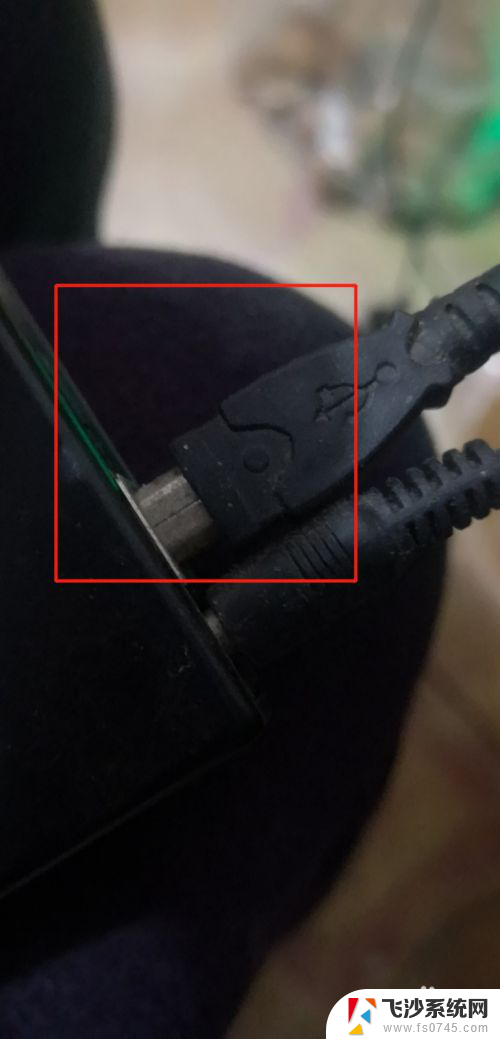
4.第四,接下来我们选择最粗插头那条线的另外一头插到电脑USB插孔中。

5.第五,然后我们点击光驱开关。如下图所示,光驱会自动弹出来,不过你的电脑必须是先打开的,否则你的光驱是打不开的。
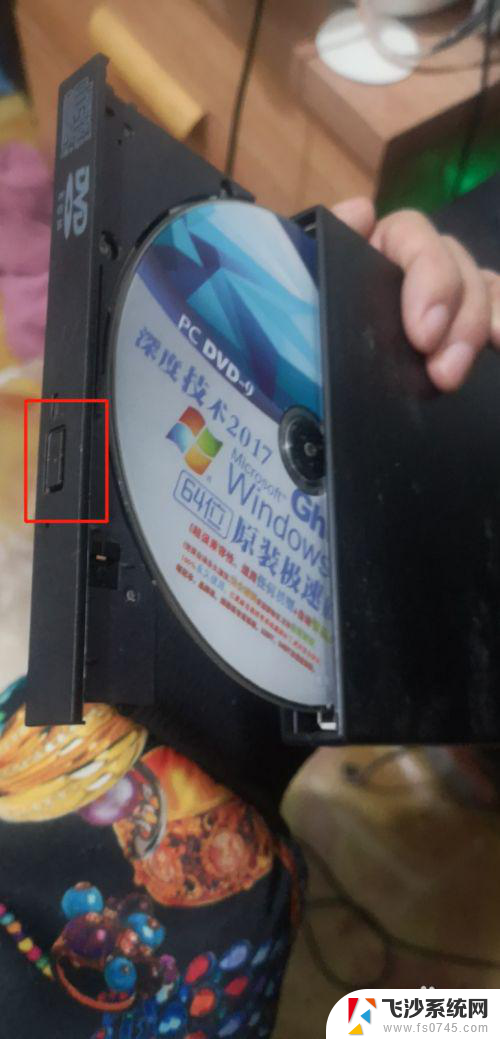
6.第六,这时候我们可以把光盘放到光驱中,别放反了就可以。之后我们可以打开计算机我的电脑,会发现我的电脑界面最下面出现另外一个硬盘。点击该硬盘,就可以启动你的光盘程序了。
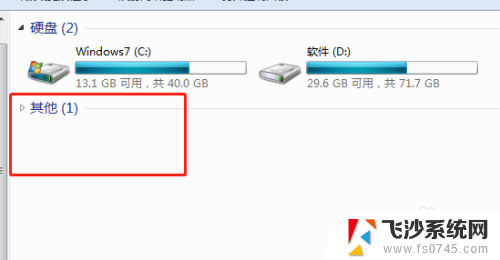
以上是电脑如何处理光盘的全部内容,如果您遇到这种情况,您可以按照以上方法进行解决,希望对大家有所帮助。
电脑怎么弄光盘 电脑如何放光盘相关教程
-
 电脑光盘怎么播放 电脑如何识别光盘并播放
电脑光盘怎么播放 电脑如何识别光盘并播放2024-04-01
-
 电脑播放光盘怎样操作 电脑如何播放光盘
电脑播放光盘怎样操作 电脑如何播放光盘2024-06-18
-
 电脑主机放上光盘以后怎么看 电脑播放光盘教程
电脑主机放上光盘以后怎么看 电脑播放光盘教程2024-08-24
-
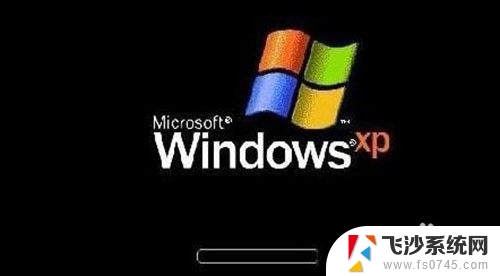 电脑怎么插入光盘 怎样在电脑中放入光盘
电脑怎么插入光盘 怎样在电脑中放入光盘2024-01-25
- 有光盘没有光驱怎么办 电脑没有光驱如何使用光盘
- 外置光驱不用时里面可以放光盘吗 没有光驱的电脑怎么使用光盘
- 电脑怎么连光盘 电脑光盘怎么读取
- 光盘电脑没有光驱该怎么办呀 电脑没有光驱怎么处理光盘
- 台式机光盘怎么弹出 电脑光驱损坏怎么弹出光盘
- 笔记本电脑的键盘怎么发光 笔记本电脑键盘灯光设置教程
- 电脑怎么打印机连接打印机 电脑连接打印机的步骤详解
- excel汇总表怎么取分表数据 Excel 如何合并多个分表数据到总表
- 笔记本没有鼠标箭头怎么办 电脑鼠标箭头消失了怎么回事
- 笔记本连接wifi但是不能上网 笔记本连接无线网络但无法打开网页怎么办
- 戴尔截屏快捷键 戴尔笔记本电脑截图快捷键是什么
- word中如何合并单元格 word文档合并单元格教程
电脑教程推荐
- 1 word上方的横线怎么删除 word文档如何去掉顶部横线
- 2 workstation12 密钥 VMware12虚拟机激活教程
- 3 苹果12pro怎么连接无线耳机 iphone12耳机连接不上怎么办
- 4 windows压缩文件管理器 Windows 10资源管理器怎么压缩文件
- 5 微信怎么设置提醒不显示内容 如何在微信收到信息时不显示消息内容
- 6 电脑qq怎样删除聊天记录 电脑上QQ聊天记录删除方法
- 7 电脑wps无法卸载 wps office彻底卸载步骤
- 8 电脑按什么重启 快捷键让电脑重启的方法
- 9 电脑桌面横屏了,怎么切换回来 电脑显示屏从横屏切换为竖屏的方法
- 10 excel如何忽略错误 Excel如何忽略所有错误